文章详情页
Win10禁用唤醒定时器的方法
想必许多用户在使用电脑时可能会发现,有时候处于休眠或者息屏状态下的电脑会自动唤醒,许多用户不知道是什么原因造成的,其实,造成此问题时由于系统自带的唤醒定时器造成的,唤醒定时器能够帮助电脑唤醒屏幕,从而使电脑中的定期任务能够继续执行,而在绝大多数的时候,我们可能并不需要这项功能,那么我们该如何关闭此功能呢,今天就为用户带来了Win10禁用唤醒定时器的纤细教程,有需要的用户赶紧来了解一下吧!
 方法/步骤
方法/步骤一、打开唤醒定时器或者查看相关的信息
1、果用户想要打开唤醒定时器以及查看相关的信息,我们可以点击“开始菜单”按钮,然后选择命令提示符(管理员)。
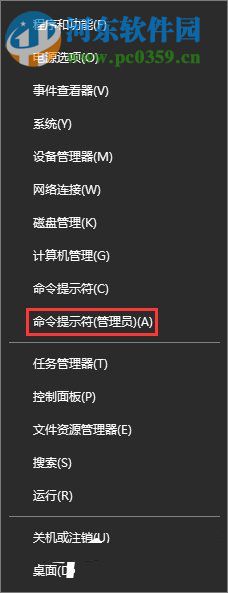
进入“管理员:命令提示符”窗口后输入命令代码:“powercfg -lastwake”,然后即可查看。
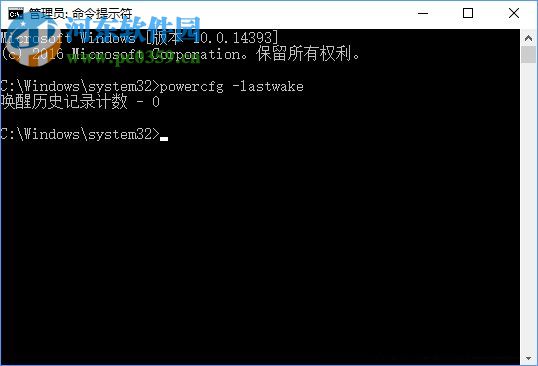
二、禁用唤醒定时器的方法
1、首先我们打开“设置”功能,然后在左侧的功能栏中选择“电源和睡眠”,接着在相关设置中找到“其他电源设置”。
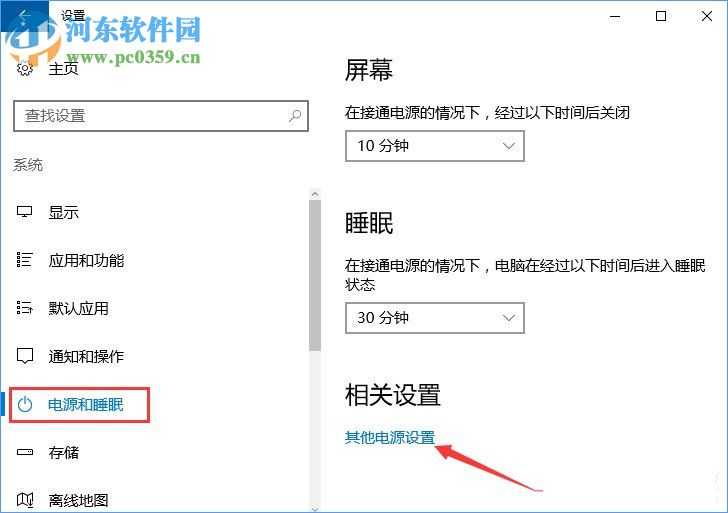
2、进入电源选项窗口,我们点击当前电源“首选计划”右侧的“更改计划设置”选项,具体如下图所示。
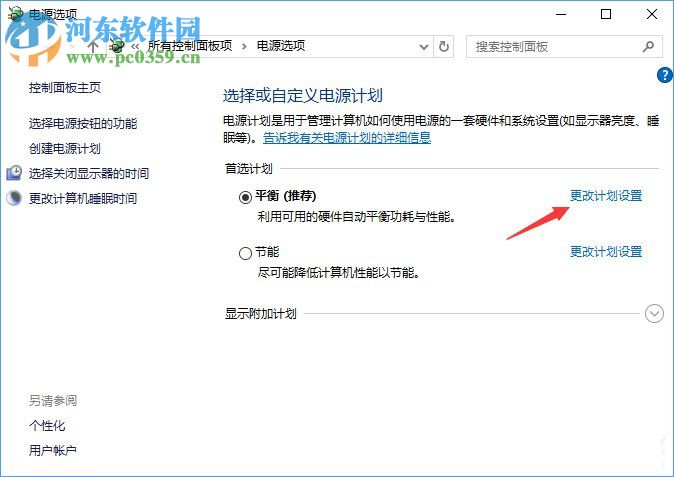
3、此时再点击“更改高级电源设置”按钮。
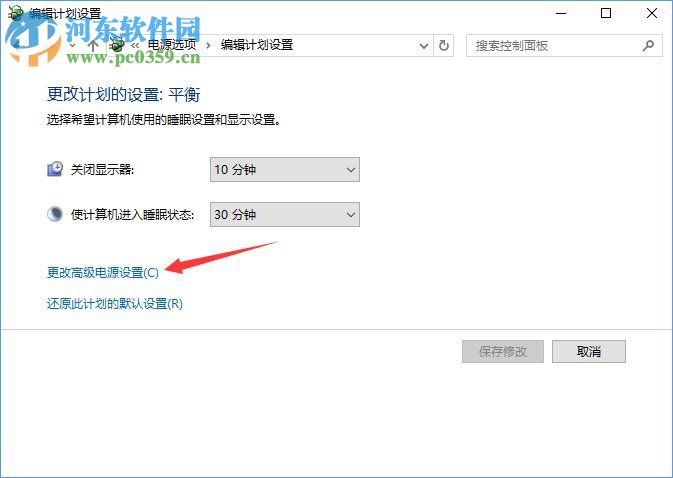
4、进入高级设置界面后,我们在选项下拉菜单中找到“睡眠”,然后在这项功能的扩展中即可找到“允许使用唤醒定时器”,然后我们在设置中将其进行“禁用”,最后再点击“确定”按钮即可完成。
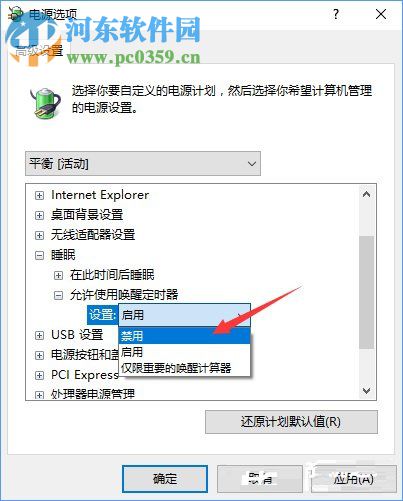
以上就是win10禁用唤醒定时器的操作方法,需要关闭的用户可按照上述方法进行关闭。
排行榜
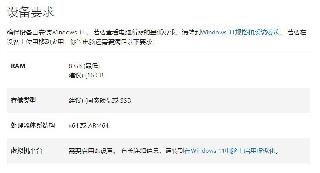
 网公网安备
网公网安备